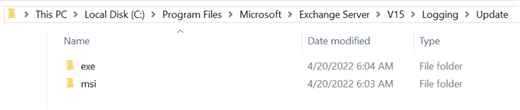Sammanfattning
Det är viktigare än någonsin att hålla dina Exchange servrar uppdaterade (och hålla infrastrukturen uppdaterad). Därför rekommenderar vi att kunderna alltid installerar de senaste Exchange Server uppdateringarna. Vi vet att det kan vara betungande att uppdatera programvara, så vi letar ständigt efter sätt att förbättra Exchange Server uppdateringsupplevelsen för att hjälpa kunderna att komma igång och hålla sig uppdaterade.
Idag är vi glada att kunna meddela att vi har gjort ändringar i hur vi levererar säkerhetsuppdateringar (SUs) och snabbkorrigeringar (HFs) för Exchange Server. De här ändringarna åtgärdar det största problemet kunderna stöter på när de uppdaterar – att installera uppdateringar med otillräckliga behörigheter och därmed eventuellt lämna Exchange-servern i ett felaktigt tillstånd.
Historiskt sett har Exchange Server SUs paketerats som Windows Installer-korrigeringsfiler (.msp), som är fristående paket som innehåller den information som krävs för att uppdatera programmet. Ett krav för att använda MSP-filer är att de måste installeras med förhöjd behörighet.
Installationen av MSP-filer sker i säkerhetskontexten för det konto som användes för att installera uppdateringen. Om User Account Control (UAC) är aktiverat (vilket vi starkt rekommenderar) och du installerar uppdateringen manuellt genom att dubbelklicka på MSP-filen körs installationsprocessen i ett icke-förhöjd läge, vilket ofta resulterar i ett felaktigt servertillstånd. Därför har vi i varje SU-version påmint administratörer om att installera uppdateringen från en kommandotolk med förhöjd behörighet.
Från och med maj 2022 kommer VI nu att leverera SUs och snabbkorrigeringar i två olika paket:
-
Windows Installer-korrigeringsfil (.msp), som fungerar bäst för automatiserade installationer
-
Installationsprogram för automatisk upphöjning (.exe) som fungerar bäst för manuella installationer
Vi fortsätter att släppa MSP-filen via Windows Update och Microsoft Update Catalog. För administratörer som installerar uppdateringar manuellt är det nya .exe-paketet det bästa alternativet.
Obs!: Den här nya förpackningen är endast avsedd för SUs och snabbkorrigeringar. Den gäller inte kumulativa uppdateringar eller interimuppdateringar. CUs söker redan efter rätt behörigheter innan installationsprogrammet tillåts fortsätta.
Kända problem
När du kör EXE-paketet kan du få ett felmeddelande som liknar följande:
FEL: Exchange installationsprogrammet kunde inte extrahera innehållet i korrigeringsfilen. Mer information: Det gick inte att hitta en del av sökvägen 'C:\Users\<USER>\AppData\Application\Temp\Exchangeserver.msp'
Det här problemet kan uppstå om mappen %temp% inte finns i systemet. Mappen %temp% finns som standard men kan ha tagits bort.
Du kan kringgå problemet genom att skapa en mapp med namnet "Temp" på följande plats (där <USER> är användarnamnet i sökvägen %USERPROFILE%:
C:\Användare\<USER>\AppData\Application\
Om EXE-paketet
EXE-paketet är ett omslag för MSP-filen som säkerställer att installationen körs med de behörigheter som krävs. Om du vill installera uppdateringen dubbelklickar du bara på filen .exe och följer anvisningarna. Installationsprocessen kontrollerar behörighetsförutsättningarna och om kontrollen misslyckas försöker den höja behörigheterna till den administratörsnivå som krävs:
-
Om e-posthöjningen inte lyckas stoppas installationen utan att ändringar görs på Exchange-servern.
-
Om e-posthöjningen lyckas (eller om rätt administratörsbehörighet redan används) extraherar paketet MSP-filen till den aktuella användarens temp-mapp och startar installationsprocessen.
Oavsett om installationen lyckas eller inte utförs även rensningen av paketet genom att de extraherade temporära filerna tas bort.
Installationsloggning
I .exe-paketet loggas installationsprocessen automatiskt, inklusive utförlig och felsökningsinformation. Det gör att loggarna kan användas för att felsöka misslyckade installationer.
Så här fungerar loggning:
-
Paketet frågar registervärdet "MsiInstallPath" under HKEY_LOCAL_MACHINE\SOFTWARE\Microsoft\ExchangeServer\v15\Setup för att fastställa Exchange Server installationssökväg
-
Det skapar en undermapp under loggningskatalogen som heter Update och under den mappen, ytterligare två undermappar: msi och exe
-
Loggfilerna skrivs sedan till dessa två mappar i det här formatet:ExchangeUpdate_{yyyy-MM-dd-HHmmss}.log
Exe-mappen innehåller loggfiler som genereras av .exe wrapper, mappen msi innehåller utförliga loggar och felsökningsloggar som genereras av msiexec-processen under bearbetningen av MSP-paketet.
Felhantering
Om installationsprogrammet inte kan fastställa Exchange Server installationssökväg skrivs loggarna till msi- och exe-undermappar under %temp%\Exchange Update\Logging.
Om installationsprogrammet inte kan skriva till loggfilerna loggas ett undantag i programhändelseloggen. Om du inte hittar några loggfiler relaterade till installationen av en Exchange Server SU eller HF kontrollerar du händelseloggen för Program efter händelser med Exchange SU Installer som händelsekälla. Dessa händelser bör ange varför loggarna inte kunde skrivas.
Det här är de vanligaste händelserna som loggas av exe wrapper:
|
Loggpost (Vad vi loggar) |
Beskrivning (Vad innebär detta) |
|---|---|
|
INFO: Kopiera tillfälliga filer till {0}. |
Den tillfälliga MSP-filen kopieras till en tillfällig mapp. |
|
INFO: Borttagning av tillfälliga filer {0}. |
Den oskrivna MSP-filen har tagits bort före installationen. |
|
INFO: Exchange Server uppdateringen installeras. |
Inträffar när installationen av MSP-filen initieras. |
|
SLUTFÖRT: Exchange Server-uppdateringen har installerats. |
Den Exchange Server uppdateringen har installerats. |
|
FEL: De extraherade filerna hittades inte i {0}. |
Den oskrivna MSP-filen hittades inte och därför misslyckades installationen. |
|
VARNING! För Exchange Server-uppdateringen krävs en omstart för att slutföra installationen. |
Installationen lyckades och en omstart väntar på att slutföra processen. |
|
FEL: Exchange installationsprogrammet kunde inte extrahera innehållet i korrigeringsfilen. Mer information: {0}. |
Ett problem uppstod under extraheringen av den tillfälliga MSP-filen. Ett undantagsmeddelande loggas också. |
|
FEL: När Exchange Server Update installerades uppstod ett fel {0}. |
Ett fel uppstod under installationen. Felkoden loggas. |
Användning av kommandorad
Det nya uppdateringspaketet har stöd för följande kommandoradsparametrar, som kan användas för att installera dessa Exchange uppdateringar i obevakat läge eller som en del av din egen automatisering.
|
Parametern |
Beskrivning |
Msiexec-motsvarighet |
|---|---|---|
|
/passiv |
Anger ovakat läge där endast en förloppsindikator visas vid installationen. Obs!: Om en omstart krävs för uppdateringen startas servern automatiskt om med den här växeln. |
msiexec /p filnamn.msp /passive /l*vx |
|
/silent |
Anger tyst läge – ingen användarinteraktion krävs. Obs!: Om en omstart krävs för uppdateringen startas servern automatiskt om med den här växeln. |
msiexec /p filename.msp /quiet /l*vx |
|
/forcereboot |
Installerar uppdateringen och startar bara om datorn om det behövs. |
msiexec /p filnamn.msp /l*vx shutdown.exe /r /t 0 |
|
/help |
Visar alla tillgängliga parametrar. |
msiexec /help |
Obs!: Även om installationsprogrammet inte uppmanar till en omstart rekommenderar vi starkt att servern startas om efter installationen.
Vi hoppas att du tycker att det nya uppdateringspaketet för .exe förbättrar Exchange Server uppdateringsupplevelsen och gör det enklare för dig att hålla dig uppdaterad.